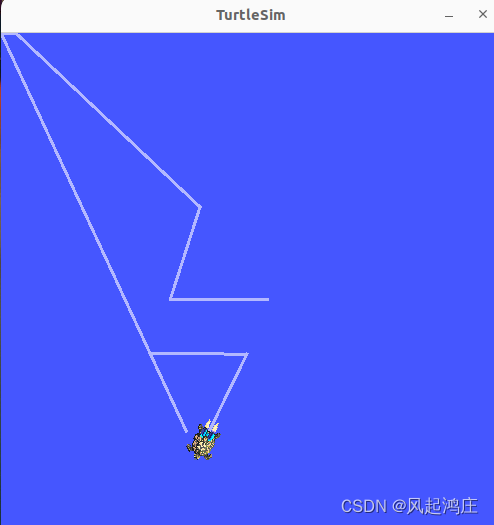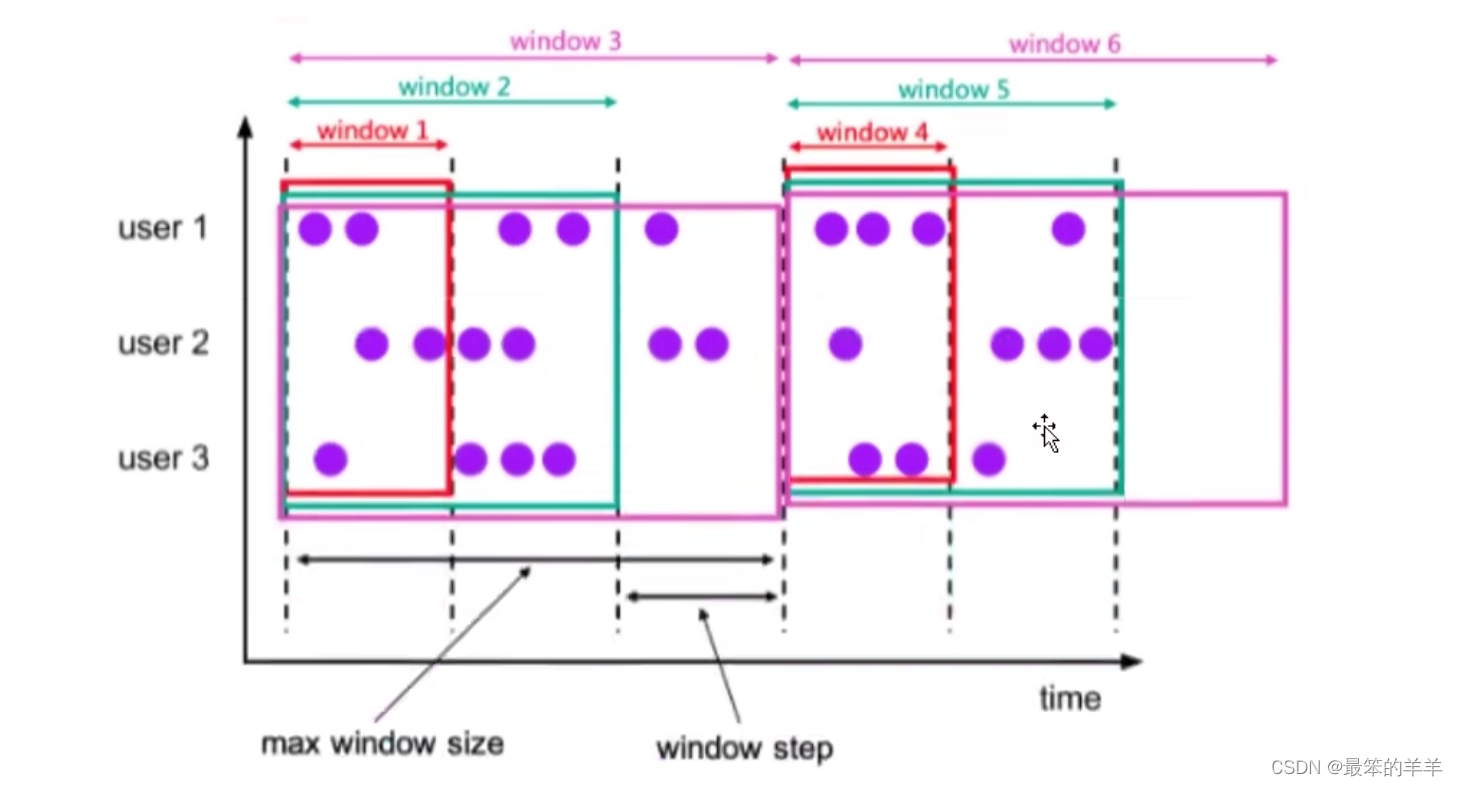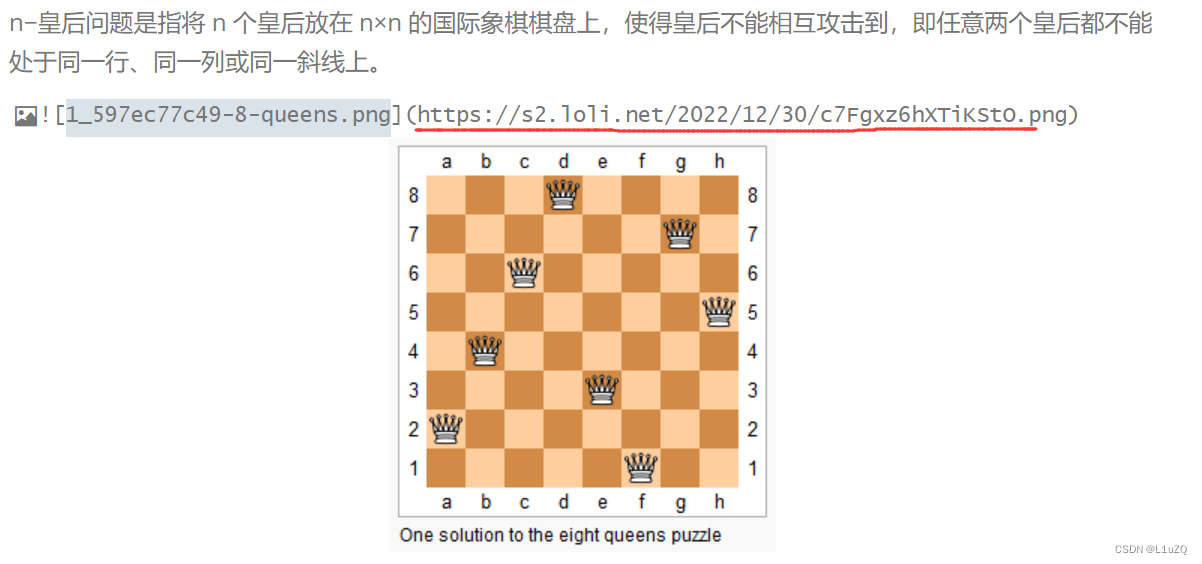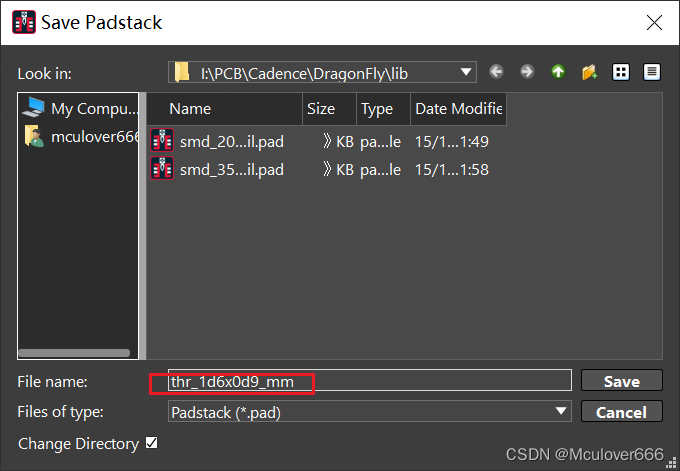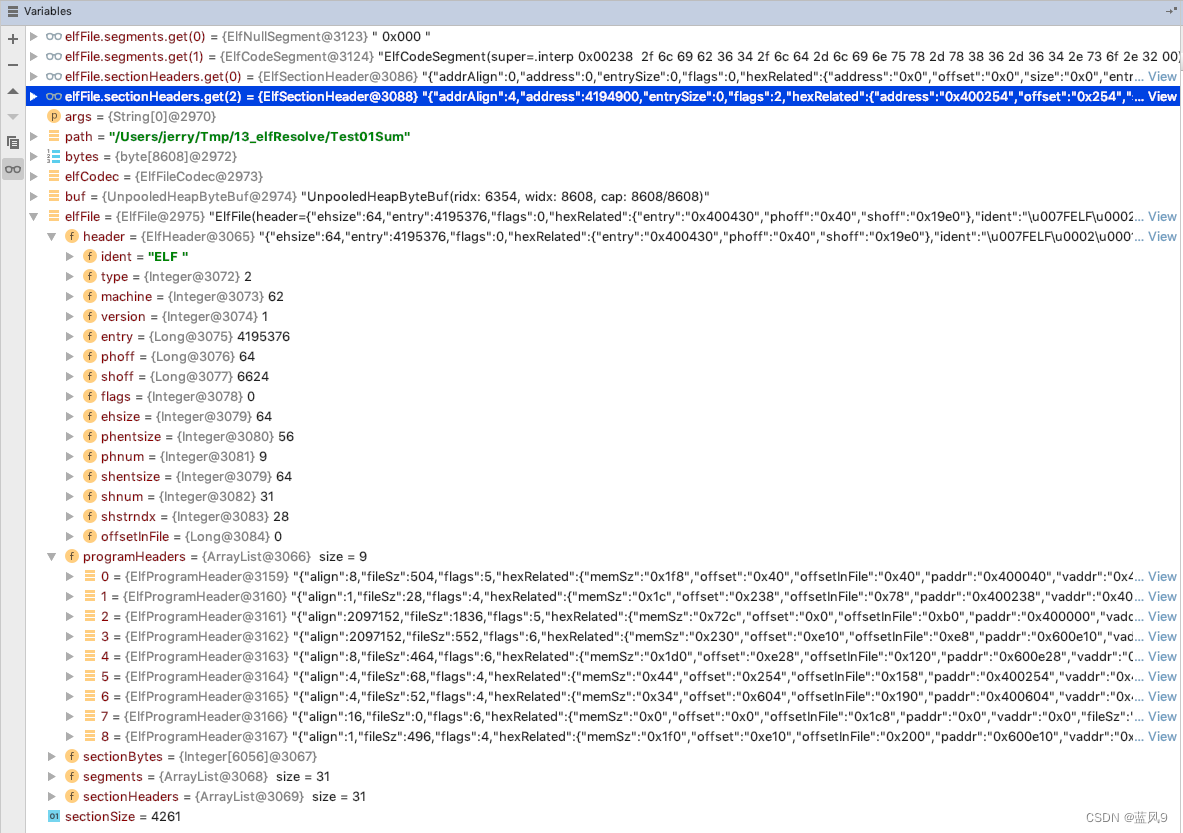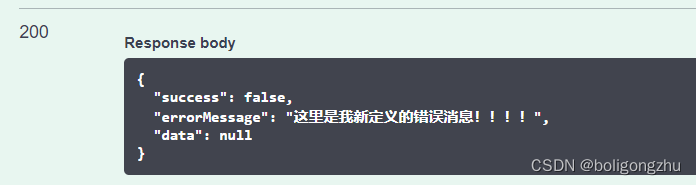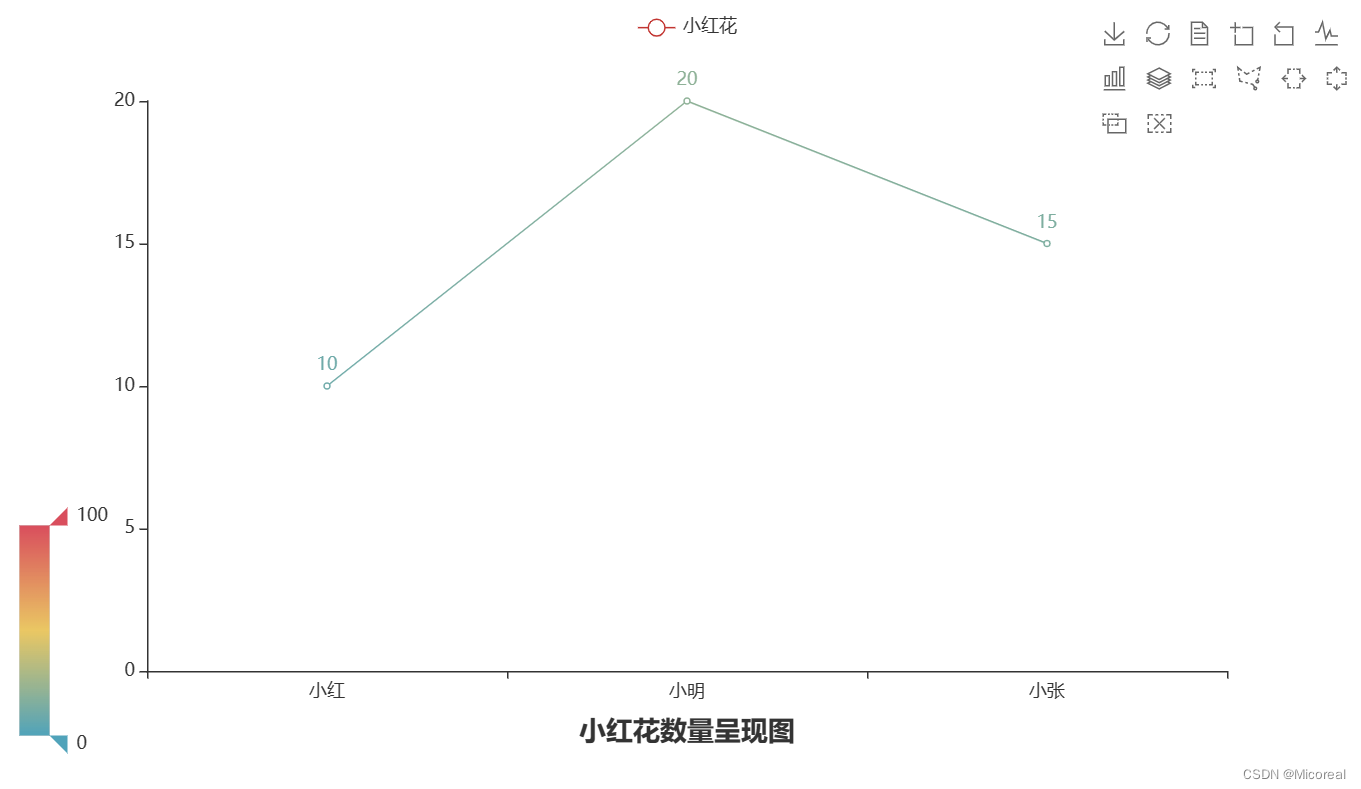文章目录
一、项目介绍
二、环境配置
三、项目知识储备
- 导入图片
- 灰度转换
- 修改图片尺寸的大小
- 矩形检测框图绘制
- 人脸检测识别
- 多个人脸检测效果
- 对人脸视频进行检测
- 数据集录入
- 训练数据
- 人脸识别过程
项目介绍
人脸识别在现代化中应用较为广泛,比如人脸考勤系统等,银行卡人脸验证,手机面部识别等,顾名思义它也是一个分类系统,所以我们利用Python 调用opencv得分类器进行面部识别。
环境配置
操作系统: Windows
程序语言: Python 3.9.5(64-bit)安装步骤:Python 的下载安装与配置(针对新手)_无限嚣张(菜菜)的博客-CSDN博客1.进入官网:www.python.org/downloads/,点击Downloads Python 3.11.1 (个人觉得只要3的版本都行,根据自己的需求)6.点击win+R,输入cmd,输入Python,显示3.11.1,说明python 安装成功。7.测试代码:输入print("hello student"),最后quit(),退出。4.将下边框选中,点击 install。5.显示安装成功,点击关闭。https://blog.csdn.net/zywcxz/article/details/128277213?spm=1001.2014.3001.5501
开发环境: Pycharm 安装步骤:
Python 开发环境的下载与配置以及anconda3在pycharm的配置_无限嚣张(菜菜)的博客-CSDN博客Python 开发环境的下载与配置以及anconda3在pycharm的配置https://blog.csdn.net/zywcxz/article/details/128284292?spm=1001.2014.3001.5501 opencv: 安装步骤:
1.win+r
2.在窗口输入cmd,回车
3.输入pip install opencv-python,如下正在安装中,稍等片刻
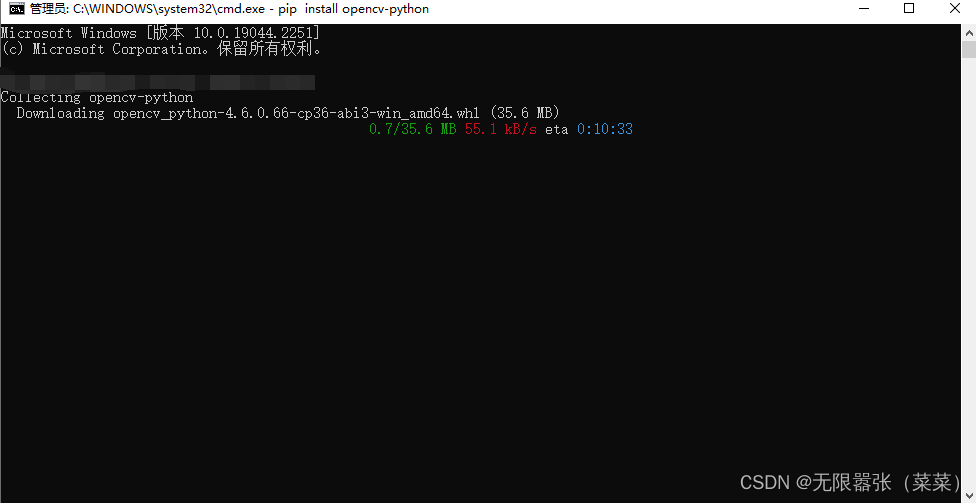
这个版本比较弱,我们后期到了检测环节是无法实现的,需要安装Ooen-cv软件
进入官网——Home - OpenCV
下载OpenCV-4.6.0版本
项目知识储备
导入图片
首先利用Python的cv模块,对图像进行读取
# 导入cv模块
import cv2 as impage
# 读取图片
img = impage.imread('cat.jpg')
# 显示图片
impage.imshow('read_img', img)
# 等待
impage.waitKey(0)
# 释放内存
impage.destroyAllWindows()效果如下:
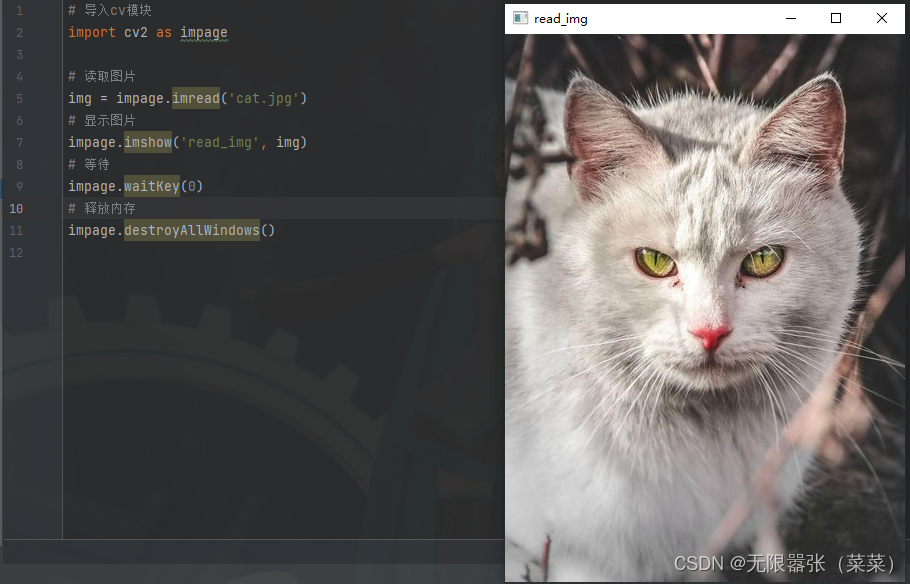
灰度转换
# 导入cv模块
import cv2 as impage
# 读取图片
img = impage.imread('cat.jpg')
# 灰度转换
grey_scale_img = impage.cvtColor(img, impage.COLOR_BGR2GRAY)
# 显示灰度图片
impage.imshow('gray', grey_scale_img)
# 保存灰度图片
impage.imwrite('gray_face1.jpg', grey_scale_img)
# 显示图片
impage.imshow('read_img', img)
# 等待
impage.waitKey(0)
# 释放内存
impage.destroyAllWindows()效果如下,可知它的图形颜色已经发生变化
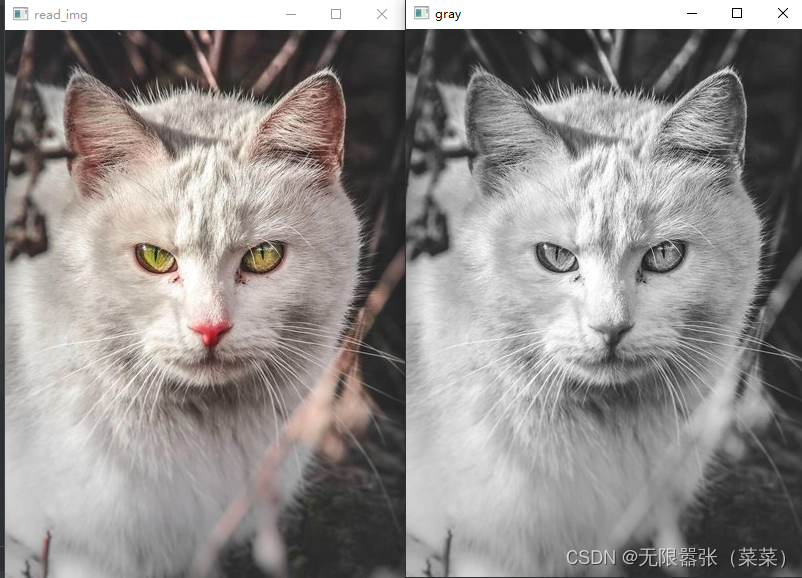
修改图片尺寸的大小
import cv2 as impage
# 读取图片
img = impage.imread('cat.jpg')
# 修改尺寸
Modify_size_img = impage.resize(img, dsize=(200, 200))
# 显示原图
impage.imshow('img', img)
# 显示修改后的
impage.imshow('resize_img', Modify_size_img)
# 打印原图尺寸大小
print('修改前:', img.shape)
# 打印修改后的大小
print('修改后:', Modify_size_img.shape)
# 等待
while True:
if ord('q') == impage.waitKey(0):
break
# 释放内存
impage.destroyAllWindows()通过下图明显可知图片尺寸已经发生改变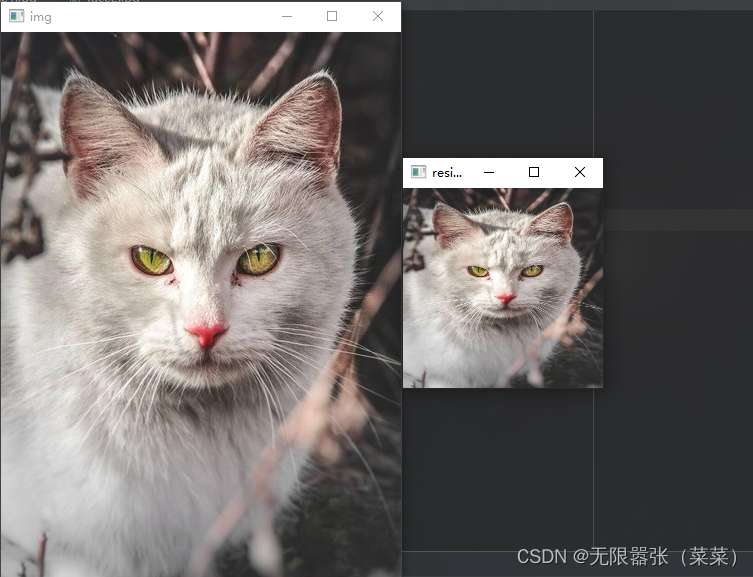
接下来,我们打印输出,看其图片大小,可知修改前图片大小尺寸为:(548,400,3),修改以后的尺寸为:(200,200,3)

如果我们检测到人脸以后需要画框,所以需要绘制矩形
矩形检测框图绘制
# 导入cv模块
import cv2 as image
# 读取图片
img = image.imread('cat.jpg')
# 坐标
x, y, w, h = 100, 100, 100, 100
# 绘制矩形
image.rectangle(img, (x, y, x + w, y + h), color=(0, 0, 255), thickness=5)
# 绘制圆形
image.circle(img, center=(x + w, y + h), radius=100, color=(255, 0, 0), thickness=5)
# 显示
image.imshow('re_img', img)
while True:
if ord('q') == image.waitKey(0):
break
# 释放内存
image.destroyAllWindows()效果如下:
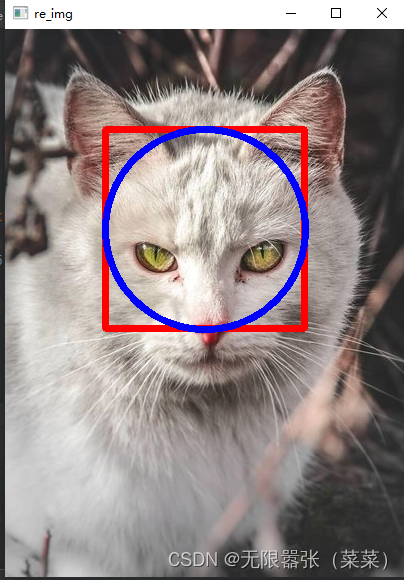
人脸检测识别
# 导入cv模块
import cv2 as impage
# 检测函数
def face_detect_demo():
gary = impage.cvtColor(img, impage.COLOR_BGR2GRAY)
# 调用opencv的分类器
face_detect = impage.CascadeClassifier(
'C:/opencv/sources/data/haarcascades/haarcascade_frontalface_alt2.xml')
face = face_detect.detectMultiScale(gary, 1.01, 5, 0, (50, 50), (300, 300))
for x, y, w, h in face:
impage.rectangle(img, (x, y), (x + w, y + h), color=(0, 0, 255), thickness=2)
impage.imshow('result', img)
# 读取图像
img = impage.imread('cat.jpg')
# 检测函数
face_detect_demo()
# 等待
while True:
if ord('q') == impage.waitKey(0):
break
# 释放内存
impage.destroyAllWindows()利用opencv中的人脸分类器进行分类识别,我们调用opencv里边的分类器
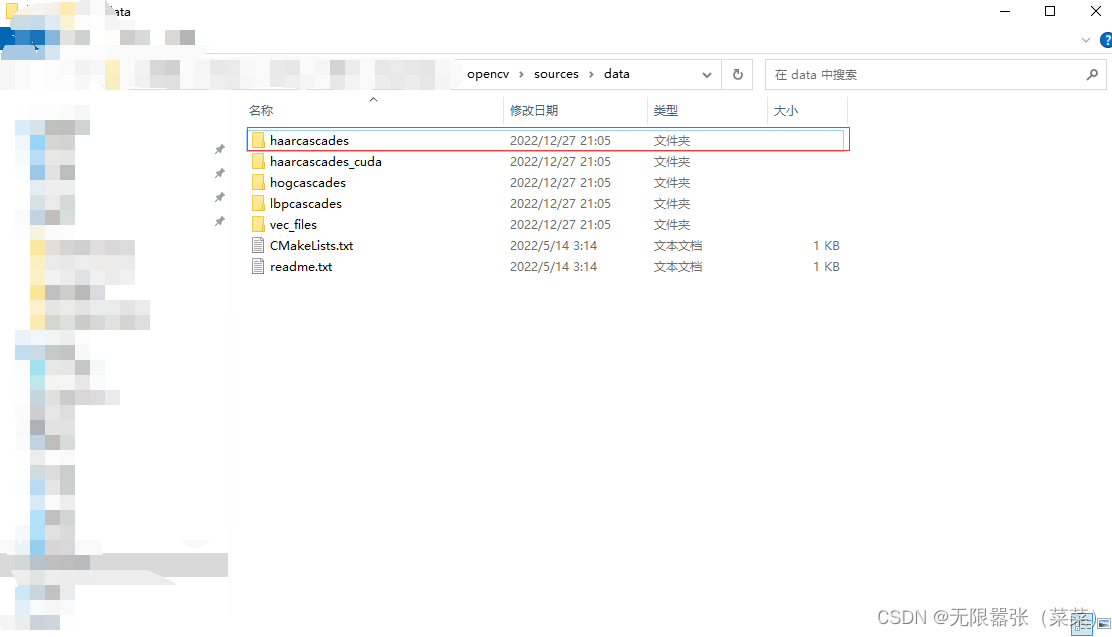
我们设置在低于(50,50)之内不可能有人脸,在大于(300,300)之外也不可能有人脸。标框如下:
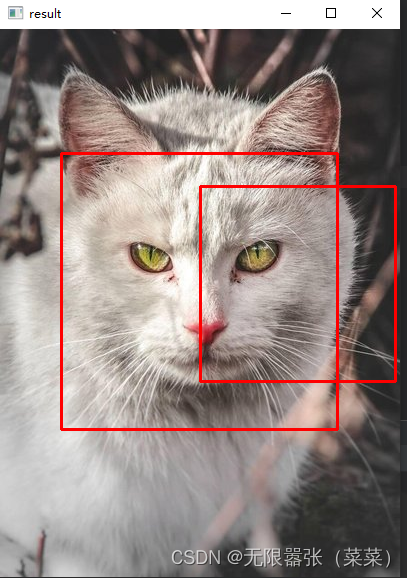
多个人脸检测效果
# 导入cv模块
import cv2 as cv
# 检测函数
def face_detect_demo():
gary = cv.cvtColor(img, cv.COLOR_BGR2GRAY)
face_detect = cv.CascadeClassifier('C:/opencv/sources/data/haarcascades/haarcascade_frontalface_alt2.xml')
face = face_detect.detectMultiScale(gary)
for x, y, w, h in face:
cv.rectangle(img, (x, y), (x + w, y + h), color=(0, 0, 255), thickness=2)
cv.imshow('result', img)
# 读取图像
img = cv.imread('face2.jpg')
# 检测函数
face_detect_demo()
# 等待
while True:
if ord('q') == cv.waitKey(0):
break
# 释放内存
cv.destroyAllWindows()我们不能做到百分百的检测效果,我们通过修改参数可以做到,但是修改参数以后,我们仅仅是局限于这张图片,所以我们需要对人脸图片进行训练,最后识别。

对人脸视频进行检测
# 导入cv模块
import cv2 as cv
# 检测函数
def face_detect_demo(img):
gary = cv.cvtColor(img, cv.COLOR_BGR2GRAY)
face_detect = cv.CascadeClassifier('C:/opencv/sources/data/haarcascades/haarcascade_frontalface_default.xml')
face = face_detect.detectMultiScale(gary)
for x, y, w, h in face:
cv.rectangle(img, (x, y), (x + w, y + h), color=(0, 0, 255), thickness=2)
cv.imshow('result', img)
cap = cv.VideoCapture(0)
while True:
flag, frame = cap.read()
if not flag:
break
face_detect_demo(frame)
if ord('q') == cv.waitKey(1):
break
# 释放内存
cv.destroyAllWindows()
# 释放摄像头
cap.release()
具体摄像头识别,有需要自己玩就可以,本人亲自测试,可以调用摄像头使用。
数据集录入
首先开启摄像头,然后显示每一帧图像,最后通过按键检测,如果检测到字符串“s”,则将图片保存到对应的目录下,如果检测到空格,则退出
# 导入模块
import cv2 as impage
# 摄像头
cap = impage.VideoCapture(0)
falg = 1
num = 1
while (cap.isOpened()): # 检测是否在开启状态
ret_flag, V_show = cap.read() # 得到每帧图像
impage.imshow("Capture_Test", V_show) # 显示图像
k = impage.waitKey(0) & 0xFF # 按键判断
if k == ord('s'): # 保存
impage.imwrite("C:/test/test1" + str(num) + ".jpg", V_show)
print("success to save" + str(num) + ".jpg")
print("-------------------")
num += 1
elif k == ord(' '): # 退出
break
# 释放摄像头
cap.release()
# 释放内存
impage.destroyAllWindows()
如下可知我们保存到目录下的图片为20张:

训练数据
我们把刚才拍照的图片导入进来,作为训练集,
import os
import cv2
import sys
from PIL import Image
import numpy as np
def getImageAndLabels(path):
facesSamples = []
ids = []
imagePaths = [os.path.join(path, f) for f in os.listdir(path)]
# 检测人脸
face_detector = cv2.CascadeClassifier('C:/opencv/sources/data/haarcascades/haarcascade_frontalface_alt2.xml')
# 打印数组imagePaths
print('数据排列:', imagePaths)
# 遍历列表中的图片
for imagePath in imagePaths:
# 打开图片,黑白化
PIL_img = Image.open(imagePath).convert('L')
# 将图像转换为数组,以黑白深浅
# PIL_img = cv2.resize(PIL_img, dsize=(400, 400))
img_numpy = np.array(PIL_img, 'uint8')
# 获取图片人脸特征
faces = face_detector.detectMultiScale(img_numpy)
# 获取每张图片的id和姓名
id = int(os.path.split(imagePath)[1].split('.')[0])
# 预防无面容照片
for x, y, w, h in faces:
ids.append(id)
facesSamples.append(img_numpy[y:y + h, x:x + w])
# 打印脸部特征和id
# print('fs:', facesSamples)
print('id:', id)
# print('fs:', facesSamples[id])
print('fs:', facesSamples)
# print('脸部例子:',facesSamples[0])
# print('身份信息:',ids[0])
return facesSamples, ids
if __name__ == '__main__':
# 图片路径
path = "C:/test/test1"
# 获取图像数组和id标签数组和姓名
faces, ids = getImageAndLabels(path)
# 加载识别器
recognizer = cv2.face.LBPHFaceRecognizer_create()
# 训练
recognizer.train(faces, np.array(ids))
# 保存文件
# recognizer.write('trainer/trainer.yml')
# save_to_file('names.txt',names)人脸识别过程
import cv2
import numpy as np
import os
# coding=utf-8
import urllib
import urllib.request
import hashlib
#加载训练数据集文件
recogizer=cv2.face.LBPHFaceRecognizer_create()
recogizer.read('trainer/trainer.yml')
names=[]
warningtime = 0
def md5(str):
import hashlib
m = hashlib.md5()
m.update(str.encode("utf8"))
return m.hexdigest()
statusStr = {
'0': '短信发送成功',
'-1': '参数不全',
'-2': '服务器空间不支持,请确认支持curl或者fsocket,联系您的空间商解决或者更换空间',
'30': '密码错误',
'40': '账号不存在',
'41': '余额不足',
'42': '账户已过期',
'43': 'IP地址限制',
'50': '内容含有敏感词'
}
def warning():
smsapi = "http://api.smsbao.com/"
# 短信平台账号
user = '13******10'
# 短信平台密码
password = md5('*******')
# 要发送的短信内容
content = '【报警】\n原因:检测到未知人员\n地点:xxx'
# 要发送短信的手机号码
phone = '*******'
data = urllib.parse.urlencode({'u': user, 'p': password, 'm': phone, 'c': content})
send_url = smsapi + 'sms?' + data
response = urllib.request.urlopen(send_url)
the_page = response.read().decode('utf-8')
print(statusStr[the_page])
#准备识别的图片
def face_detect_demo(img):
gray=cv2.cvtColor(img,cv2.COLOR_BGR2GRAY)#转换为灰度
face_detector=cv2.CascadeClassifier('D:/opencv/opencv/sources/data/haarcascades/haarcascade_frontalface_alt2.xml')
face=face_detector.detectMultiScale(gray,1.1,5,cv2.CASCADE_SCALE_IMAGE,(100,100),(300,300))
#face=face_detector.detectMultiScale(gray)
for x,y,w,h in face:
cv2.rectangle(img,(x,y),(x+w,y+h),color=(0,0,255),thickness=2)
cv2.circle(img,center=(x+w//2,y+h//2),radius=w//2,color=(0,255,0),thickness=1)
# 人脸识别
ids, confidence = recogizer.predict(gray[y:y + h, x:x + w])
#print('标签id:',ids,'置信评分:', confidence)
if confidence > 80:
global warningtime
warningtime += 1
if warningtime > 100:
warning()
warningtime = 0
cv2.putText(img, 'unkonw', (x + 10, y - 10), cv2.FONT_HERSHEY_SIMPLEX, 0.75, (0, 255, 0), 1)
else:
cv2.putText(img,str(names[ids-1]), (x + 10, y - 10), cv2.FONT_HERSHEY_SIMPLEX, 0.75, (0, 255, 0), 1)
cv2.imshow('result',img)
#print('bug:',ids)
def name():
path = './data/jm/'
#names = []
imagePaths=[os.path.join(path,f) for f in os.listdir(path)]
for imagePath in imagePaths:
name = str(os.path.split(imagePath)[1].split('.',2)[1])
names.append(name)
cap=cv2.VideoCapture('1.mp4')
name()
while True:
flag,frame=cap.read()
if not flag:
break
face_detect_demo(frame)
if ord(' ') == cv2.waitKey(10):
break
cv2.destroyAllWindows()
cap.release()
#print(names)注:项目来源参考于微信公众号:竞赛空间,最终项目解释权来源于:竞赛空间